大佬们轻喷,第一次写
本文仅适合小白(我也是小白 )
)
本文安装的是QT5.10版本
这个版本集成了MinGW、Framework、Creator这些工具,
基本属于傻瓜式安装
=========================================
一、QT的安装
打开QT的下载页
http://download.qt.io/archive/qt/5.10/5.10.0/
点击 qt-opensource-windows-x86-5.10.0.exe 下载
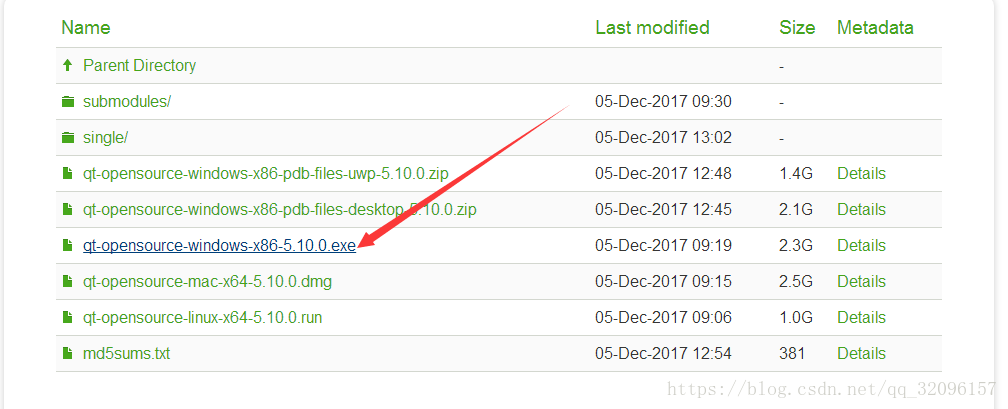
文件较大,需要等待一会。
下载完成后,双击打开
点击Next
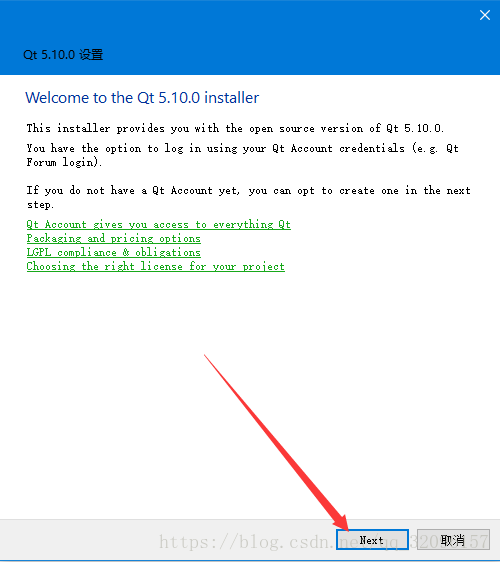
这些内容不用管,直接点Skip跳过
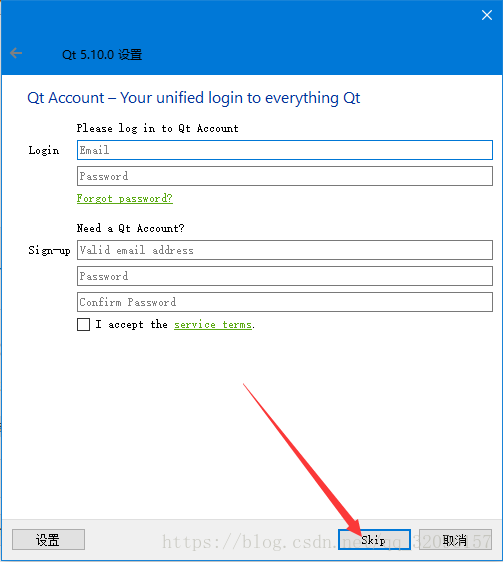
点击下一步
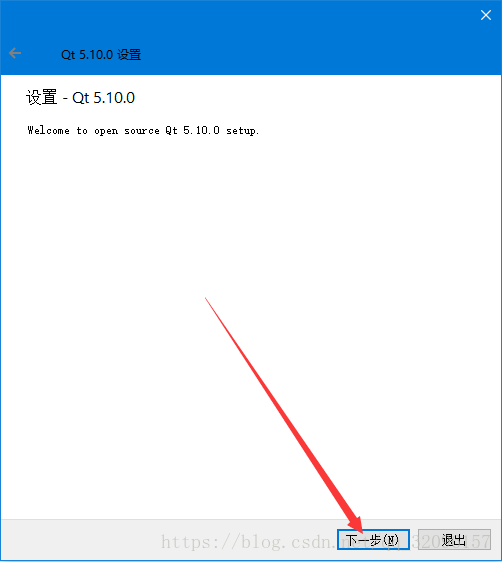
在方框内修改安装位置,或者点击浏览选择安装文件夹
例如我安装在了 D:\Qt\Qt5.10.0
修改完点击下一步
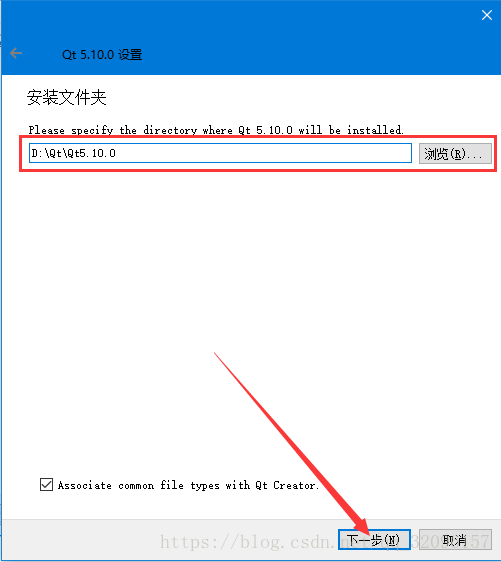
初学建议安装一个MinGW 5.3.0 32 bit 就可以了
勾选MinGW 5.3.0 32 bit
其他选项不用动
点击下一步
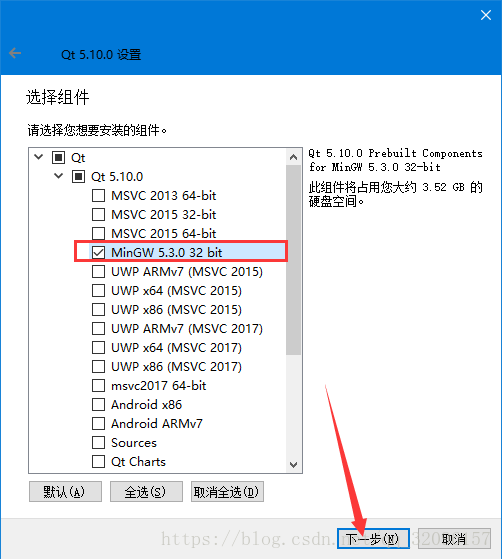
继续点击下一步
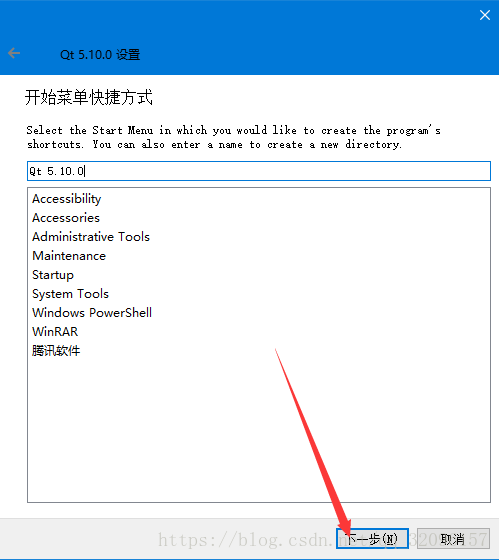
点击安装
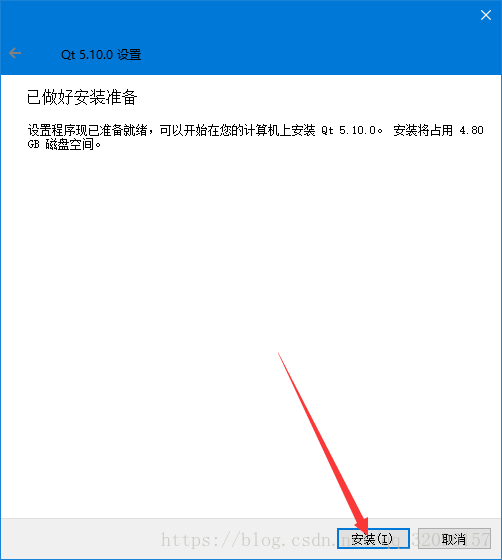
耐心等待5分钟
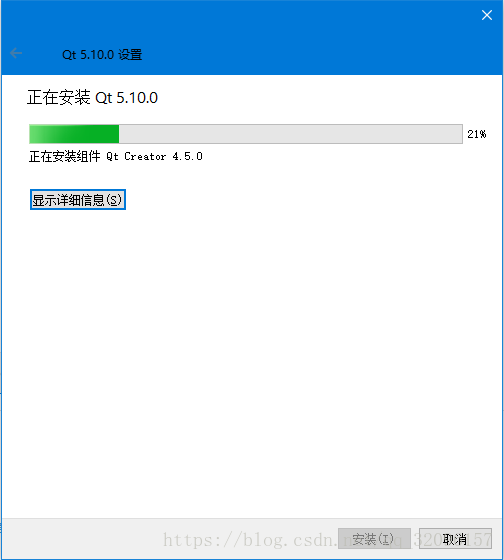
安装完成,点击完成
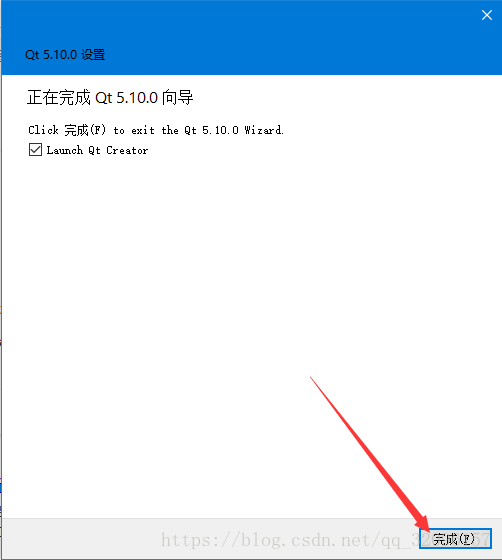
到这里,qt的安装已经完成了。
二、新建项目
点击New Project
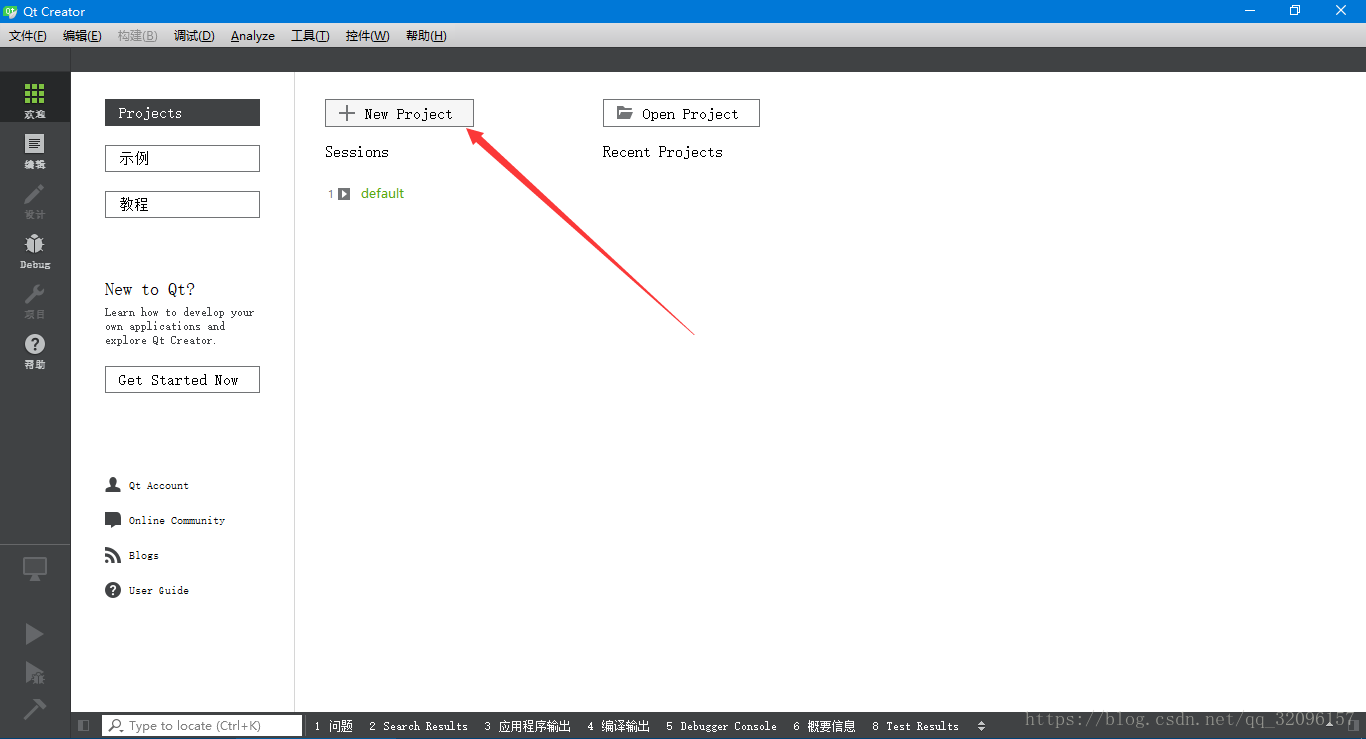
选择Application -> Qt Widgets Application
点击choose…
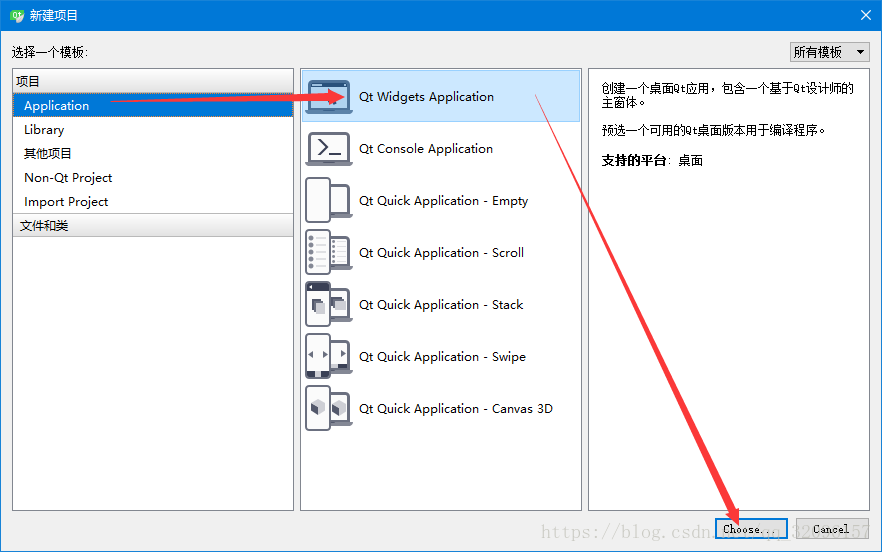
填写项目名称
点击浏览,选择项目存放的文件夹
然后点击下一步
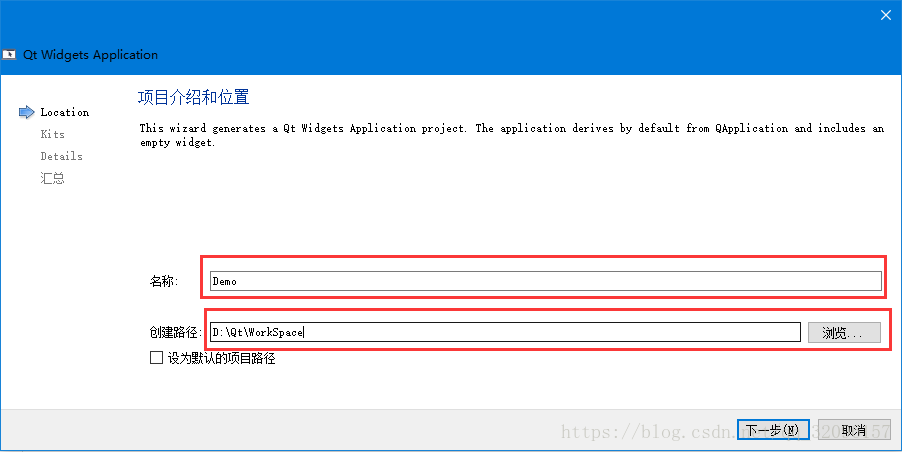
点击下一步
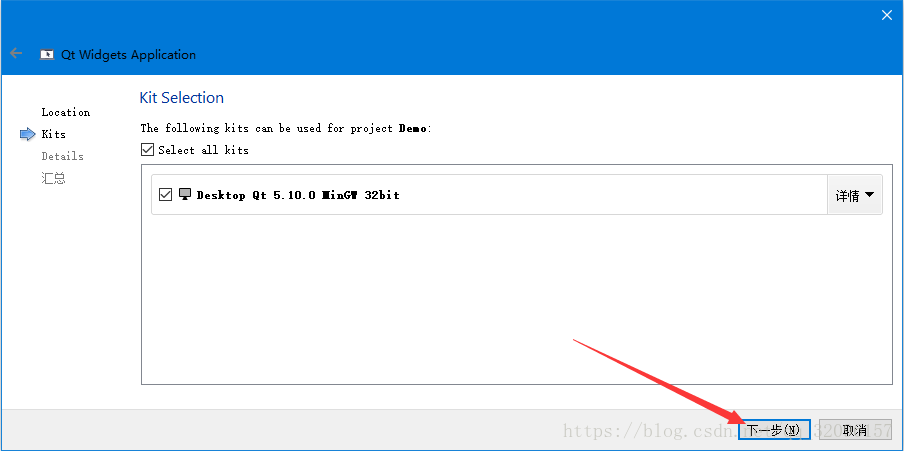
各种文件名称默认就好
点击下一步
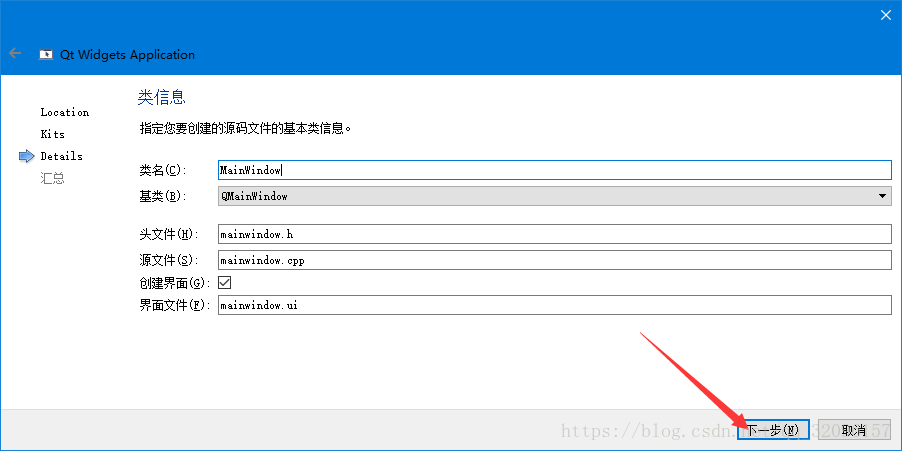
点击完成
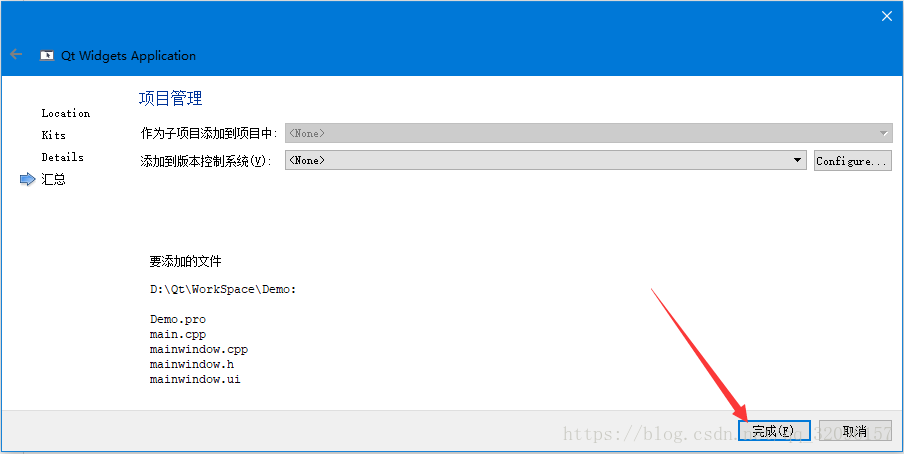
到这里,一个项目就新建完成了。
这是项目所包含的文件
Headers中存放头文件
Sources中存放.cpp文件
Forms中存放.ui文件
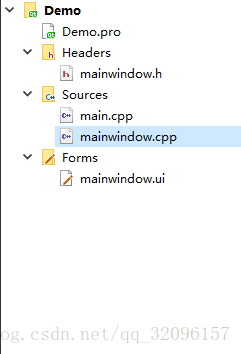
三、简单的按键事件
双击mainwindow.ui文件
会打开设计界面
拖动几个控件到界面上
我用了label、lineEdit、pushButton三个控件
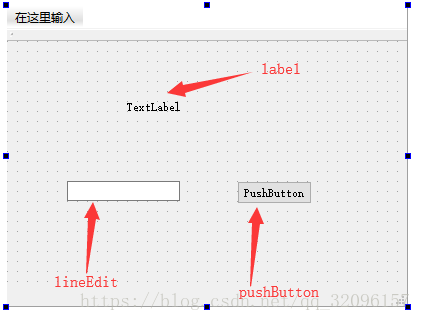
右键pushButton选择转到槽
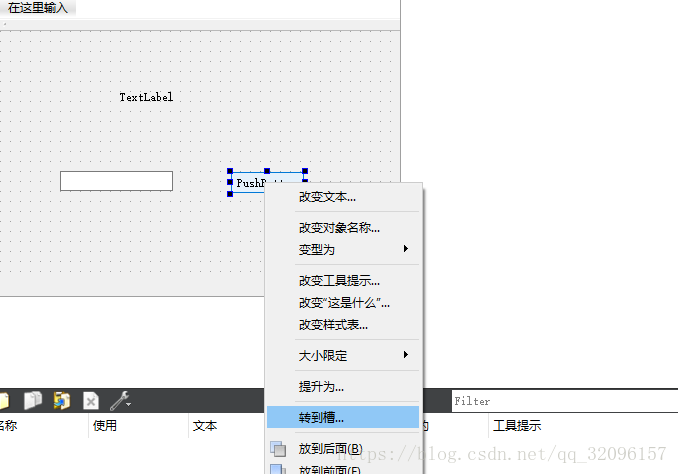
选择clicked(),点击OK
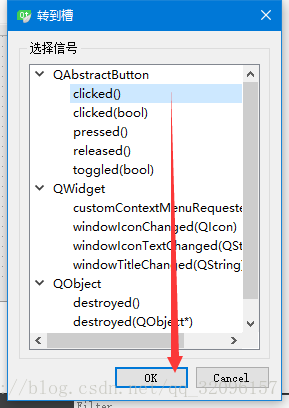
会跳转到对应的.cpp文件中
并自动新建信号槽函数
点击按钮要做的动作都写在这个函数中
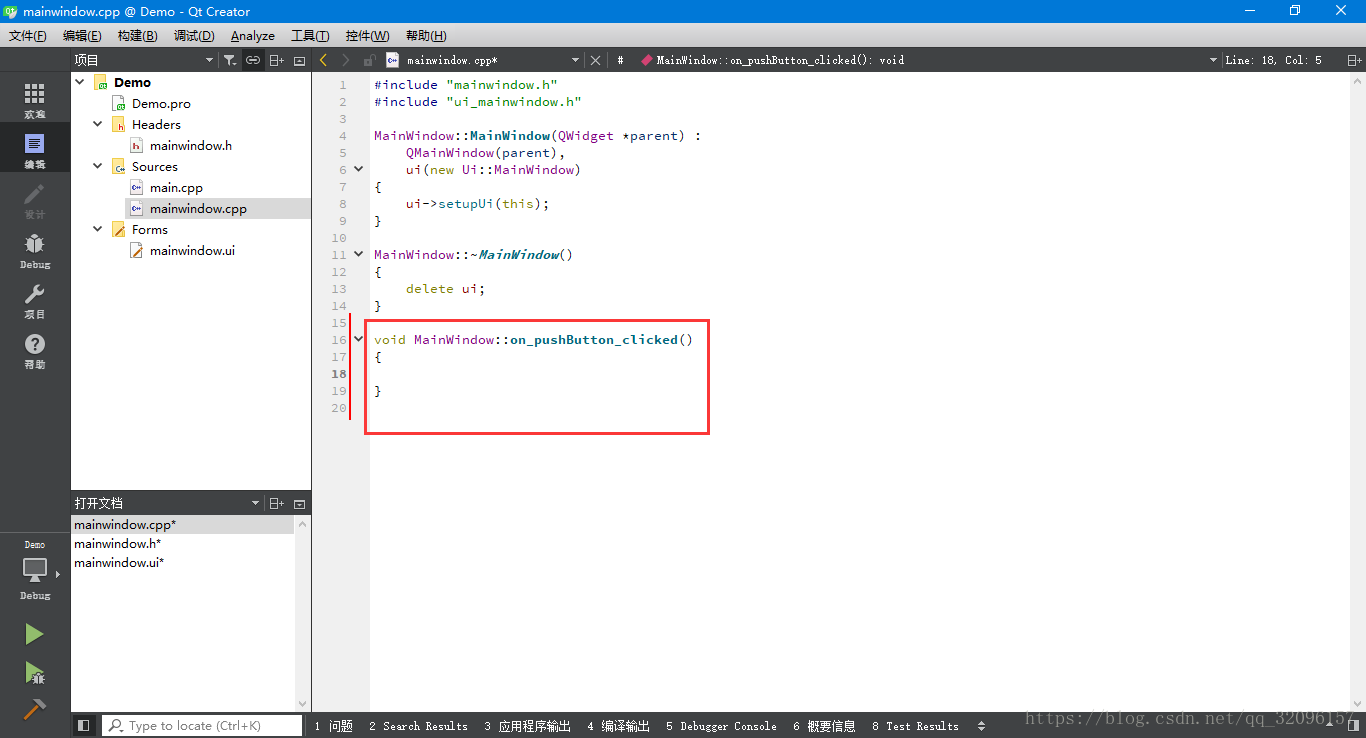
简单写一个获取lineEdit的内容,显示到label中
void MainWindow::on_pushButton_clicked()
{
QString qs;
qs = ui->lineEdit->text();
ui->label->setText(qs);
}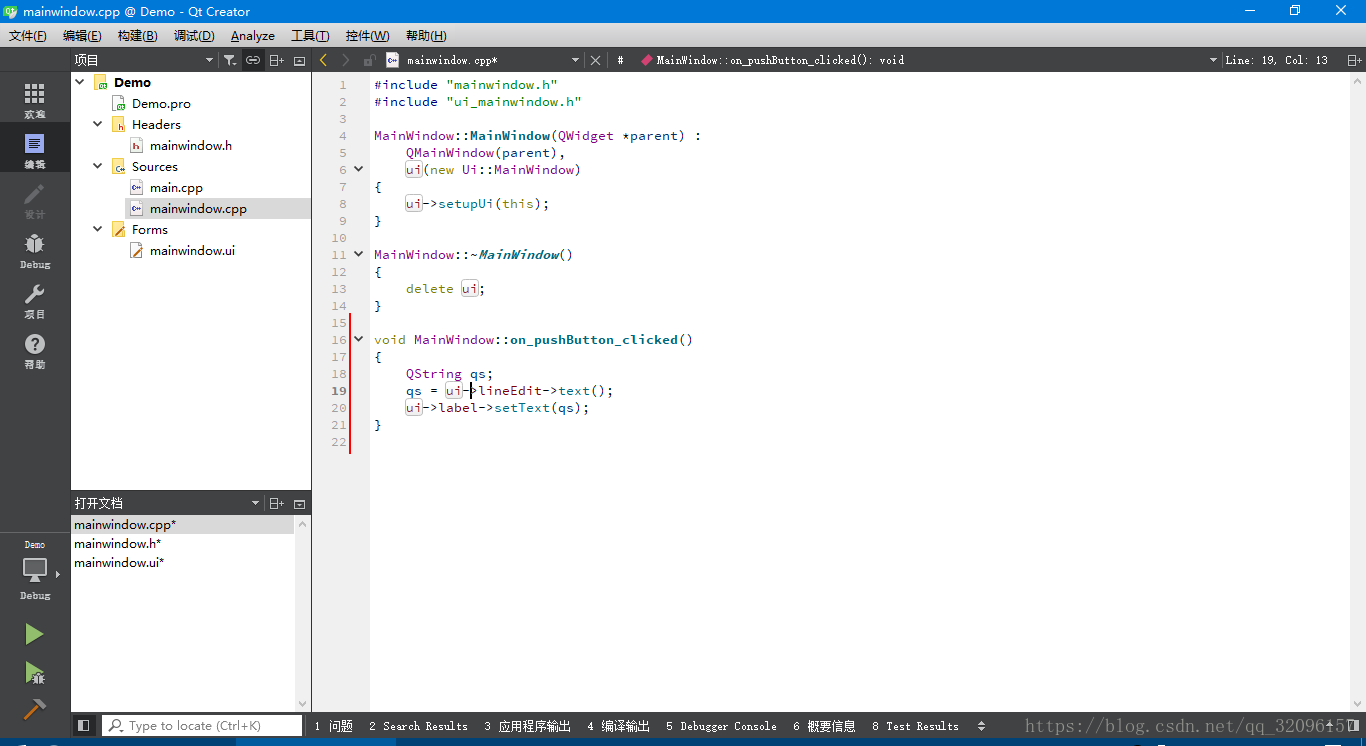
保存后
右键项目,点击运行,测试一下

在输入框里输入字符,点击按钮,label显示了对应字符,
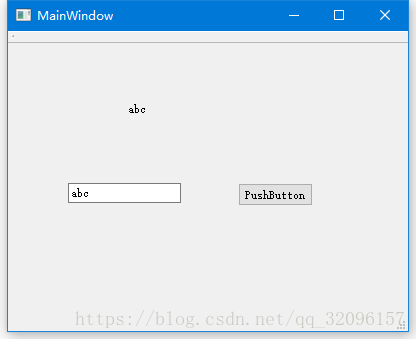
大功告成。





 本文介绍如何安装QT5.10版本及其自带的MinGW等工具,并通过一个简单的Qt Widgets应用程序实例演示了从创建项目到实现按钮点击事件的完整过程。
本文介绍如何安装QT5.10版本及其自带的MinGW等工具,并通过一个简单的Qt Widgets应用程序实例演示了从创建项目到实现按钮点击事件的完整过程。
















 1057
1057










